Dodajanje nove naprave v funkcijo Anti-Theft
Upoštevajte spodnja navodila za zaščito svoje naprave in podatkov pred krajo. Izberite, ali dodajate napravo s sistemom Windows oz. napravo s sistemom Android:
•Dodati novo napravo s sistemom Windows
•Dodati novo napravo s sistemom Android
Nove naprave ne morete dodati neposredno na spletnem portalu ESET HOME. Eno ali več naprav, dodeljenih vašemu računu ESET HOME, lahko dodate neposredno v programu ESET Internet Security, ESET Smart Security Premium ali ESET Mobile Security. |
Dodati novo napravo s sistemom Windows
Funkcija Anti-Theft ni namenjena uporabi v domačem strežniku Microsoft Windows. |
Po namestitvi in aktivaciji izdelka ESET boste pozvani, da nastavite dodatna varnostna orodja ESET. Za aktivacijo funkcije Anti-Theft kliknite Omogoči zraven možnosti Anti-Theft in nadaljujte s 3. korakom.
Oglejte si ponazorjena navodila (priporočeno).
1.Če želite odpreti izdelek ESET, dvokliknite ikono ESET v opravilni vrstici.
2.V glavnem meniju kliknite Nastavitve > Varnostna orodja > kliknite drsnik Anti-Theft, da omogočite Anti-Theft.
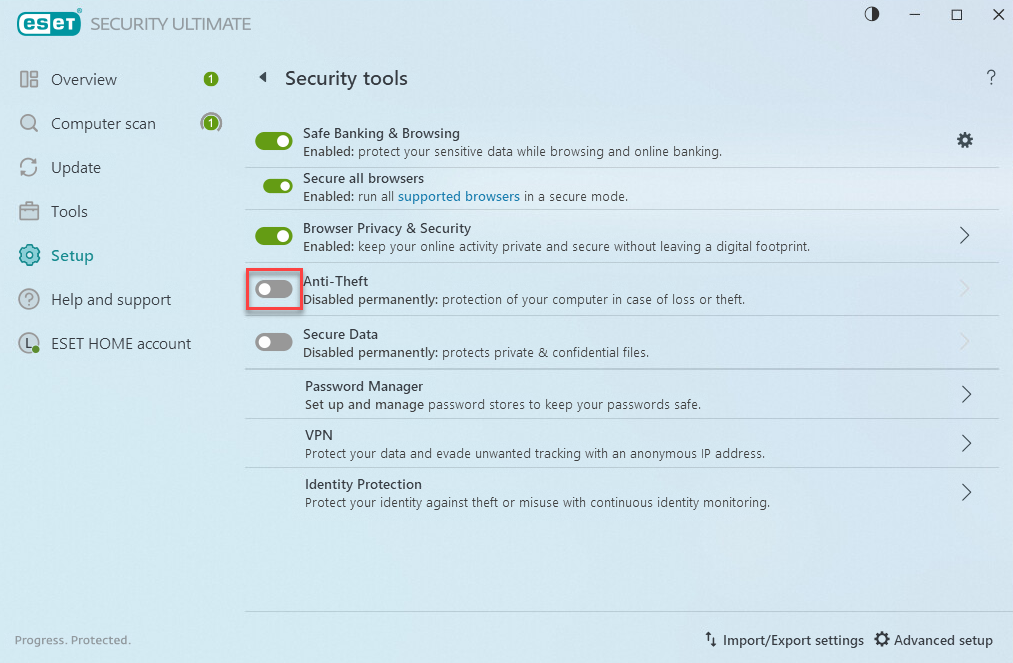
3.Če se želite prijaviti v račun za ESET HOME, uporabite prijavo prek družbenih omrežij, optično preberite kodo QR ali vnesite poverilnice za ESET HOME (e-poštni naslov in geslo) in kliknite Prijava. Če računa za ESET HOME nimate, kliknite Ustvari račun.
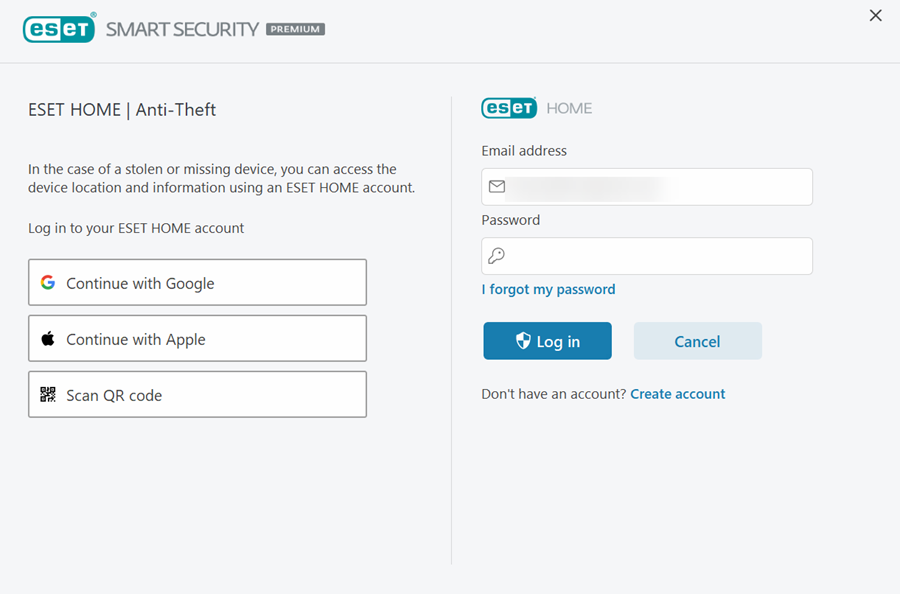
4.Vnesite ime naprave in kliknite Nadaljuj.
5.aktivira se funkcija Anti-Theft in vaša naprava je povezana z vašo funkcijo Anti-Theft, vidno v portalu ESET HOME > razdelek Anti-Theft. Kliknite možnost Končano.
6.Okno Anti-Theft se odpre samodejno. Optimizirajte varnost naprave in kliknite Ustvari fantomski račun. Fantomski račun vam pomaga pridobiti pokvarjeno ali ukradeno napravo. Fantomski račun je potreben za uporabo vseh funkcij Anti-Theft.
7.Kliknite možnost Ustvari. Privzeto ime fantomskih računov je »Alex«. Spreminjanje imena fantomskega računa ni potrebno, lahko pa to storite, če želite.
Ko prejmete sporočilo o napaki »Ustvarjanje fantomskega računa ni uspelo«, se obrnite na tehnično podporo ESET. |
8.Ko ustvarite fantomski račun, je račun Anti-Theft račun v celoti optimiziran. Na spletnem mestu anti-theft.eset.co je za napravo prikazano stanje Ni izgubljena.
Vse naprave, povezane z računom ESET HOME, so dostopne prek razdelka Moje naprave. To je lahko uporabno za prihodnje reševanje težav.
Dodati novo napravo s sistemom Android
Ko namestite storitev ESET Mobile Security in jo aktivirate z naročnino ESET Mobile Security, napravo povežite z računom za ESET HOME, če tega še niste storili.
Oglejte si ponazorjena navodila (priporočeno).
1.Tapnite možnost Anti-Theft na glavnem zaslonu ESET Mobile Security.
2.Tapnite Omogoči. Če je naprava že povezana z izdelkom ESET HOME, preskočite na korak 6.
3.Če se želite prijaviti v račun za ESET HOME, uporabite prijavo prek družbenih omrežij, optično preberite kodo QR ali vnesite svoj e-poštni naslov in geslo ter kliknite Prijava. Če nimate obstoječega računa, kliknite Ustvari račun.
4.Vnesite e-poštni naslov in geslo za račun ESET HOME, potrdite geslo ter nato tapnite možnost Strinjam se z pogoji in določili družbe ESET > Ustvari.
5.Če želite preveriti nov račun, kliknite povezavo za preverjanje, poslano na e-poštni naslov, nato pa tapnite Nadaljuj.
6.Omogočite vsa potrebna dovoljenja tako, da tapnete Dovoli/nadaljuj ali Aktiviraj. Za pravilno delovanje funkcije Anti-Theft morajo biti omogočena vsa dovoljenja.
7.Če želite zaščititi pomembne nastavitve v programu ESET Mobile Security, vnesite kodo PIN, tapnite potrditveno polje in nato potrdite kodo PIN.
8.Naprave s karticami SIM: če želite zaupati tej kartici SIM, tapnite možnost Zaupaj. Ta nastavitev doda vašo trenutno kartico SIM na seznam zaupanja vrednih. Sicer tapnite možnost Preskoči.
Naprave brez kartic SIM: preskočite na 10. korak.
9.Uporabniki različic programa ESET Mobile Security 8.x in novejših različic: če želite omogočiti funkcije zaupanja vredne kartice SIM, tapnite možnost Zaupaj. Izdelek ESET ustvari enolični identifikator v kartici SIM in v stikih. Tega identifikatorja ne odstranjujte s seznama stikov, ker s tem tvegate blokiranje naprave.
10.Vaša naprava je zdaj v celoti optimizirana za funkcijo Anti-Theft.